Владимир САПРЫКИН
Музыкальное Оборудование
январь 2005
Программно-аппаратный комплекс.
Прошло уже более трех лет с тех пор, как компания Roland выпустила в свет первое устройство, оснащенное системой VariPhrase. Это был процессор VP 9000, который «по совместительству» работал семплером, но с дополнительными хитростями. Из семплов можно было создать шестидорожечную аранжировку прямо в устройстве, подгоняя при необходимости скорость воспроизведения отдельных семплов под заданный темп без изменения высоты тона. Правда, шестиголосная полифония значительно ограничивала потенциал VP 9000, но сама технология работы со звуком оказалась удачной, и в дополнение к первенцу были выпущены другие устройства.
Во-первых, — V-Synth. Это тоже VariPhrase-процессор, по совместительству работающий семплирующим синтезатором. Кроме того, в том же корпусе содержится аналогово-моделирующий синтезатор и процессор COSM. Аппарат тоже получился весьма удачным.
Во-вторых, — VariOS. Аббревиатура OS в данном случае означает Open System. VariOS представляет собой программно-аппаратный комплекс открытого типа. «Открытость» его заключается в том, что в систему могут быть установлены модели различных устройств, и VariOS всякий раз будет притворяться этими устройствами. При поверхностном рассмотрении можно обнаружить сходство с системой CreamWare Noah, которая тоже позволяет работать с различными моделями в одном физическом корпусе. Но VariOS имеет важное отличие. Если Noah представляет собой «чистый» синтезатор, расширенный шаговым секвенсором, арпеджиатором и вокодером, то VariOS может еще работать в качестве семплера и многодорожечного записывающего устройства. Не говоря уже о VariPhrase и иных специфических особенностях, о которых будет рассказано далее.
Аппаратная часть
Аппаратная часть системы представляет собой однорэковый модуль, который может располагаться как на столе, так и в рэковой стойке. Резиновые ножки уже установлены на дне корпуса, а рэковые крепления («уши») входят в комплект.
Лицевая панель довольно проста. В ее центре размещен двухстрочный шестнадцатисимвольный ЖК-дисплей с подсветкой, слева от него расположены три традиционных регулятора параметров VariPhrase: Pitch, Time и Formant. Рядом с ними находятся четыре светодиодных индикатора режимов: MIDI, Tempo, PC и USB. В самом углу размещен разъем для PC-Card.

Справа от дисплея располагаются пара курсорных кнопок, кнопки входа и выхода из меню (Menu, Exit) и задатчик с неограниченным вращением. Для ввода выбранного параметра используется нажатие задатчика.
В правом углу поместились кнопка включения питания, джек для наушников (с рекомендуемым сопротивлением от 32 до 600 Ом) и регулятор Volume, по совместительству выполняющий функцию Preview для загруженных в память семплов, если его нажать.
Гнездо сетевого кабеля, расположенное на задней панели, по размерам соответствует таковому в стандартном блоке питания персональных компьютеров и многих синтезаторов, но в нем удален средний (заземляющий) «зуб». Вместо этого зуба прямо на задней панели модуля есть отдельный винт, к которому полагается присоединить заземляющий провод.
Там же, на задней панели, располагаются все интерфейсные разъемы. Это вход USB (тип B), вход и выход MIDI, оптический и электрический цифровые выходы формата SPDIF (поддерживают 24 бита, 44,1 кГц), два аналоговых входа на джеках (с переключателем Line/Mic и регулятором уровня) и две пары выходов на джеках: Main Out и Direct Out. На прямых выходах звук не обрабатывается эффектами, работающими в режиме посыла-возврата.
Входные и выходные конверторы работают с разрядностью 24 бита на частоте 44,1 кГц. Звукогенерирующая часть работает в формате 32 бита с плавающей запятой, эффекты работают в 24-битном целочисленном формате. В то же время в спецификации указано, что формат хранимых данных — 16-битный линейный, и емкость памяти составляет около 300 секунд монозвука (150 — стерео). То есть, семплы в любом случае пересчитываются в 16-битные.
Для загрузки семплов (WAV, AIFF) есть 46 Мб RAM. Всего в оперативной памяти можно разместить 128 семплов и один перфоманс (песню). Есть 32 Мб энергонезависимой памяти (backup memory). В слот PC Card, если воспользоваться адаптером, можно также вставлять карту формата Microdrive, SmartMedia или CompactFlash.
Модуль предоставляет пользователю шестичастную мультитембральность и полифонию в 14 голосов. Все голоса могут быть обработаны эффектами. Процессор эффектов имеет девять типов реверберации, восемь типов хоруса и 40 мультиэффектов.
Углубляться в базовые принципы работы системы VariPhrase, вероятно, не стоит, поскольку на страницах журнала уже описывалась работа устройств, построенных по этой технологии (см. статьи «Roland VP 9000» и «Roland V-Synth»). Поэтому вряд ли мы что-то потеряем, если сразу перейдем к рассмотрению практических вопросов.
V-Producer
Все управление системой производится с помощью компьютерной программы V-Producer. Версии для платформ PC и Mac имеют некоторые отличия в применяемой терминологии и в технологии работы, но в целом, конечно же, они делают одно и то же. Мы рассмотрим работу системы на базе компьютера под управлением Windows.
К сведению владельцев VP 9000. Программы V-Producer для этого устройства и для VariOS несовместимы, и управлять «не своим» устройством не могут. На логотипе программы и в окне ее свойств даже специально указано, для какого устройства она предназначена.
На компакт-диске, входящем в комплект поставки, записана собственно программа V-Producer (версия 2.0), руководство по ее использованию в формате PDF и драйвер USB, а также несколько демо-композиций. Кабель USB также входит в комплект поставки. Драйверы из комплекта позволяют работать с модулем только в операционных системах Windows ME, 2000 и XP. Для просмотра пользовательского руководства нужно использовать Acrobat Reader не ниже пятой версии, иначе на экране получится абракадабра, и в ответ на каждый клик мышью будут появляться суровые окна с предупреждениями о невозможности показать информацию. Бумажный мануал тоже входит в комплект, но он наполнен более общими сведениями. Непосредственно о программе в нем информации меньше, чем в электронной версии, о чем производитель специально упоминает.
Основное управление устройством осуществляется из компьютера по интерфейсу USB. Загрузка и выгрузка файлов из оперативной памяти VariOS осуществляются только при помощи программы V-Producer. Заводские демонстрационные песни записываются во флэш-память, где могут храниться после выключения питания. Эта память с помощью драйвера интерпретируется в Windows как съемное устройство. Его даже можно увидеть в окне Проводника или иного файлового менеджера. Однако производитель строго предупреждает, что пользоваться стандартными «компьютерными» способами для поиска или копирования файлов на данном устройстве недопустимо, и такая попытка может привести к поломке аппарата. Тем не менее, такой доступ к памяти все-таки есть, о нем будет сказано дальше.
В интернете, в частности, на сайте www.roland.co.uk, можно найти новое и дополнительное программное обеспечение. Не столь давно там появился драйвер USB для работы с Windows 98 SE (видимо, по «многочисленным просьбам»). Я его проверил в работе, и в целом остался удовлетворен. Однако должен отметить существенное отличие функционирования уже установленного драйвера в системах Win98SE и Win2000 на одном и том же (моем) компьютере.
Условие эксперимента очень простое: компьютер уже включен и работает, а модуль еще нет. Работая в «двухтысячном», я включаю питание VariOS, и он сразу определяется в виде съемного устройства. Работая в «девяносто восьмом», я включаю питание VariOS, и ничто нигде не появляется. Но если запустить компьютер при включенном питании VariOS, то последний нормально обнаружится и в течение всей сессии будет работать безукоризненно.
Кроме драйвера, на сайте компании можно найти обновленную версию программы V-Producer (2.5). Она имеет несколько отличий от версии 2.0, из них два — самые заметные. Во-первых, изменена виртуальная клавиатура VariOS. Она обрела более солидный внешний вид, а главное, — она теперь оснащена арпеджиатором. Во-вторых, появился виртуальный контроллер D-field Pad. Он имеет функции, назначаемые по осям X/Y, и работает примерно так же, как контроллер Time Trip в синтезаторе V-Synth. Только водить по нему нужно не пальцем, а указателем мыши, — вот и вся разница.
В новой версии появилась возможность перезаписи аранжировки с назначенными эффектами прямо внутри программы на свободный трек (bounce). Прочие возможности программы V-Producer, в том числе и новые, будут упомянуты далее, поскольку всю работу я вел именно с версией 2.5.
Итак, что же такое V-Producer? Однозначный ответ дать невозможно, поскольку это одновременно менеджер файлов, редактор семплов и аудиосеквенсор с микшером. Вернее, это программа управления всем перечисленным хозяйством, поскольку физически все процессы выполняются в аппаратной части. А еще эта программа управляет процессором эффектов, который также присутствуют в аппаратной части системы. Именно V-Producer обеспечивает поддержку главного тезиса компании Роланд о том, что «VariOS позволяет музыканту работать с аудиотреками так же легко, как с MIDI». То есть, все типично «мидийные» действия, такие как транспонирование, изменение темпа или длительности нот, использование арпеджиатора, теперь могут с легкостью использоваться применительно к реальным аудиособытиям. Семплы можно редактировать в графическом режиме и в реальном времени.
Прежде чем приступить к детальному описанию системы, опишу вкратце рабочий процесс для программы V-Producer, чтобы стало понятней, что это такое, для чего и откуда что берется.
Итак, сначала должен быть семпл. Все равно где: на жестком диске или на CD. Главное, что он должен иметь формат WAV или AIFF. Все нужные нам семплы при открытии их в программе кодируются тем или иным способом и загружаются в модуль VariOS посредством USB-интерфейса. Мы их можем увидеть в окне с общим списком семплов (Sample List). Все семплы, представленные в списке, физически находятся в оперативной памяти модуля. Здесь они уже имеют собственный формат системы — VPW.
Файлы, находящиеся в списке, могут проигрываться при помощи MIDI-клавиатуры, подключенной к порту MIDI In модуля.
Из списка семплы в произвольном порядке перетаскиваются мышью в секвенсор Vari Track, где произвольно аранжируются, чтобы в конечном итоге получилась законченная композиция (song). В окне секвенсора семплы представлены в виде прямоугольников, которые в терминологии Roland называются Frame (я буду называть их «кадрами»). Любой кадр, размещенный на дорожках Vari Track, может быть отредактирован (изменен) с помощью специальных средств VariOS. К кадрам любой дорожки может быть применен любой эффект из процессора эффектов. Любой кадр на дорожке может проигрываться при помощи внешней или встроенной (виртуальной) MIDI-клавиатуры и перезаписываться в реальном времени на свободную дорожку.
Готовую аранжировку можно сохранить в компьютере в виде песни (файл с расширением VPD). Попутно будет сохранен список составляющих ее файлов. Все закодированные семплы (*.VPW) сохраняются самостоятельно, вне песни, в директории, заданной пользователем. Композицию можно также переписать куда-либо через внешние выходы или экспортировать в компьютер как цельный WAV-файл и потом, например, записать на компакт-диск. Можно также использовать экспорт песни в виде стандартного MIDI-файла (SMF), чтобы загрузить этот файл в другой секвенсор и управлять из него модулем VariOS.
Таков, в общих чертах, смысл работы в системе V-Producer.
Окно программы V-Producer составлено из нескольких функциональных частей (рис. 1). После старта программы обычно появляются панель локатора, окно секвенсора Vari Track, окно Sample List, окно Sample Edit, окно Frame Properties. Еще несколько рабочих окон могут быть вызваны в процессе работы. Все они будут описаны далее.

Перед первым сеансом работы необходимо показать программе все порты ввода и вывода информации. В основном это касается MIDI. В меню Option есть пункт MIDI/Audio Settings. Выбрав его, мы попадаем в окно, где выбираем нужные устройства (рис. 2). Поскольку базовый порт для связи модуля с программой — это USB, то в качестве основного входа и выхода выбирается именно он. В списке он называется VariOS MIDI. Вход для клавиатуры выбирается отдельно, а порт называется External MIDI. В этом же диалоге можно выбрать аудиоустройство, которое будет использоваться программой для предварительного прослушивания семплов в компьютере (перед их загрузкой в модуль).
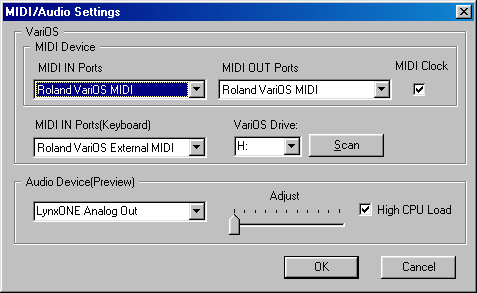
В самом верху рабочего окна V-Producer находится панель локатора. Ее легко узнать по кнопкам управления транспортом (старт, стоп, перемотка, возврат в начало, запись). Собственно, назначение этой панели в основном и состоит в том, чтобы управлять проигрыванием.
Слева от кнопок транспорта расположен дисплей, отображающий текущее время, то есть текущую позицию курсора. Верхняя строка проградуирована в формате такты/доли/тики. Нижняя строка показывает часы/минуты/секунды/кадры. Этим дисплеем можно пользоваться для поиска и для позиционирования курсора.
Кнопки перемотки на панели транспорта на каждое нажатие отвечают перемещением курсора влево или вправо к ближайшему началу такта. Если курсор стоит в начале такта, то он перескочит к следующему, а если он находится где-нибудь в середине такта, то переместится или в начало этого же такта (назад), или в начало следующего (вперед). То же самое можно сделать, щелкнув мышью в поле дисплея и потащив указатель вверх или вниз. Перемотка «перетаскиванием» в дисплее позволяет позиционировать курсор с точностью до доли такта. А если дважды щелкнуть мышью в поле дисплея, то откроется окно Move Current Position, в котором можно просто руками поставить нужные цифры координат. Вначале откроется окно только с тактами/долями, но, нажав маленькую кнопочку под цифрами, можно забраться на следующий уровень, в другое окно, и ввести координаты в минутах/секундах/кадрах. Оба этих окна показаны на рис. 3.
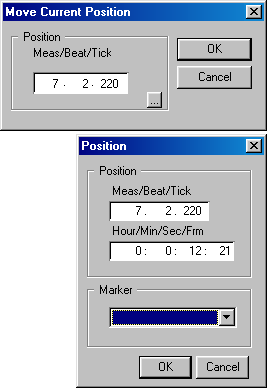
Справа от кнопок транспорта на панели локатора находятся кнопки Quick Loop Position и Loop Mode. Первая позволяет мгновенно установить границы петли по выделенному в данный момент диапазону. Например, если вы щелкнули по какому-нибудь кадру в окне Vari Track, тем самым выделив его, то нажатие кнопки установит петлю точно по границам кадра. Границы петли обозначаются голубыми маркерами на линии времени. Их можно свободно перетаскивать мышью.
Вторая кнопка, будучи нажатой, активирует циклическое воспроизведение песни в пределах установленной петли.
Рядом с указанными кнопками находится двухстрочный дисплей, показывающий границы установленной петли в формате такты/доли. Дважды щелкнув мышью по дисплею, можно вызвать диалоговое окно для непосредственного ввода координат петли. Здесь все устроено аналогично окну Move Current Position, только название другое — Set Loop Position.
Далее расположен дисплей Tempo Control, показывающий значение темпа для текущей позиции курсора. Двойной щелчок по дисплею открывает диалоговое окно Add Tempo, в котором можно выбрать координату и установить темп (рис. 4). При прохождении указанной координаты темп воспроизведения изменится на заданный. На линейке темпа Vari Track эти установки отображаются специальными отметками с цифрами (маркерами).
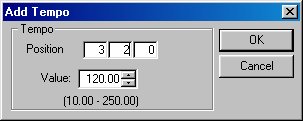
Слева от дисплея Tempo Control находится маленькая кнопка, включающая метроном.
Далее на панели локатора расположен дисплей, совмещающий в себе индикацию и настройки параметров Pitch и Speed. И высота тона, и скорость воспроизведения регулируются для песни в целом и устанавливают только временное (temporarily) относительное смещение.
Нажимая маленькие кнопки со знаками «+» и «-» или используя «перетаскивание» мышью, можно изменять значения параметров прямо в процессе воспроизведения. Высота может меняться в пределах одной октавы вниз и вверх, а темп от 50% до 200%. Двойной щелчок мыши по индикатору параметра возвращает его первоначальное значение, которое было установлено до смещения. Если включить режим записи, то временные изменения параметров также будут сброшены.
Три горизонтально вытянутые кнопки, расположенные одна над другой, устанавливают режим синхронизации прибора. Можно выбирать значения Internal, MIDI, MTC. Из меню Option можно вызвать окно MIDI Sync, в котором выбираются форматы синхронизации для режимов ведущего и ведомого устройства.
Непосредственно под панелью локатора расположено окно Vari Track. Это, собственно, и есть секвенсор, то есть окно для составления законченной композиции (в терминах Roland — песни). Интерфейс здесь довольно простой, кажется, даже проще чем у Cakewalk. Пожалуй, я бы сравнил его с программой под названием Dance Machine — была такая «user friendly» система в 90-х годах прошлого века. Она имела несколько наборов подогнанных по темпу и тональности семплов и восьмидорожечный секвенсор. Семплы просто перетаскивались из хранилища в окно проекта (drag and drop) и укладывались там в ритмическую сетку аккуратными прямоугольничками длиной в один-два такта. Здесь примерно то же самое, с той разницей, что Dance Machine не умела сама подгонять семплы по темпу и высоте. Любой семпл из списка загруженных в оперативную память VariOS (они видны в окне Sample List) перетаскивается мышью и помещается в окне Vari Track на любую удобную дорожку и практически в любую позицию на шкале времени. Если нажата кнопка Grid Snap, то семпл можно уложить с точностью до доли такта (задается отдельно в диапазоне от 1/64 до целого такта). Если отключить сетку, то семпл можно положить в произвольную позицию.
В меню Edit можно найти команды Insert Measure и Delete Measure. С помощью первой легко можно вставить пустой такт (или несколько тактов) в песню, раздвинув семплы. С помощью второй — наоборот, удалить ненужный такт. Количество тактов выбирается в появляющемся диалоговом окошке, а точкой отсчета для этих операций является текущее положение курсора.
Подгонка собственного темпа семпла под темп песни обычно происходит автоматически, но на этот процесс можно повлиять.
Над временной линейкой, которая расположена прямо над первым треком, находятся еще три линии: размера (time signature), темпа и текстовых маркеров. Линейка темпа уже упоминалась ранее. В начале каждой линейки (слева) можно увидеть их условные обозначения. Размер обозначен стандартным способом (по умолчанию всегда стоит 4/4), темп — в виде значка ноты, а на линии текстовых маркеров стоит треугольный флажок. Дважды щелкнув мышью на нужной линии (не обязательно в начале), можно открыть окно настроек типа Add Meter, Add Tempo (о нем говорилось немного раньше) или Add Marker. Любое из этих окон содержит поле ввода координат (Position), а устанавливаемый параметр для этих координат у каждого свой. Для темпа — его значение в bpm, для размера — тоже его значение («числитель» и «знаменатель» выбираются из отдельных выпадающих списков). В окне добавления текстового маркера вводится его имя, то есть это может быть любой текст. Все установленные значения параметров (и имя текстового маркера) будут отображаться на своих линейках.
А вот если щелкнуть мышью на значке, изображающем тип линейки, то откроется окно с полным списком установленных маркеров данного типа. Список можно произвольно редактировать.
Справа от окна Vari Track можно увидеть небольшую секцию, которая называется Frame Properties. Там показаны свойства выбранного кадра. Щелкнули на другом кадре — получили его свойства. Здесь можно просмотреть или изменить координаты кадра, его уровень, панораму и транспонирование. Можно также выбрать номер варианта кадра (больше одного появляется только при записи в реальном времени).
В левой части окна Vari Track располагаются элементы управления свойствами трека. Во-первых, это названия треков (по умолчанию Vari Part). Дважды щелкнув мышью по такому названию, мы открываем окно свойств трека (рис. 5). Там показано имя трека, которое можно изменить, но опять же с помощью двойного щелчка мышью. Можно также провести грубую или точную подстройку высоты тона (Tune) и сдвиг на +/-3 октавы. Здесь можно еще зарезервировать некоторое количество голосов, гарантированно отдаваемых этому треку в случае, если полифония полностью выбрана или превышена. Максимально возможный резерв — 14 голосов, то есть все имеющиеся. Параметр Pitch Sync позволяет выбирать, будет ли трек подчиняться командам глобального изменения высоты тона для всей песни (например, при изменении параметра Master Coarse Tune в окне Performance Editor). Если выбрать On, то высота трека будет изменяться, если Off, то она останется неизменной (это актуально для дорожек с ударными). Кнопка Reset позволяет сбросить все изменения и привести настройки в исходное состояние.
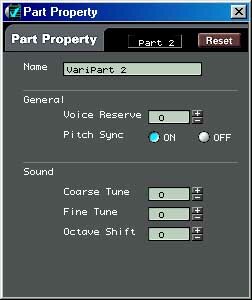
Стандартные кнопки Mute, Solo и Record, наверное, комментариев не требуют. Регуляторы уровня и панорамы в линейке работают в режиме Offset. Иными словами, они лишь уменьшают или увеличивают значение параметра, установленное в окне Frame Properties. Соответственно, значения параметров в окне свойств кадра считаются абсолютными.
Если присмотреться к нижней части рабочего окна программы, представленного на рис. 1, то в левом углу, под окном Sample List, можно заметить пару прямоугольных кнопок со скругленными краями. В одной написано Sample Info, во второй — Scope Editor. Это переключатели режимов работы. Секция Vari Track в любом случае остается на экране, а вот вспомогательные окна и режимы редактирования семплов можно переключать. Вообще-то, все эти переключения доступны в меню View (рис. 6), но в данном случае более естественным мне кажется именно нажатие кнопок.

В режиме Sample Info можно увидеть слева секцию Sample List, в которой отображается загруженный в RAM список семплов. Каждый из них можно прослушать с помощью кнопки Preview. Там же, из кнопочной панельки можно вызвать окно загрузчика семплов (рис. 7). Загрузчик построен в виде понятного браузера. Найденный семпл перед загрузкой можно прослушать. Выбранные семплы вначале помещаются в список загрузки (кнопка Add), из которого по дополнительной команде (кнопка Load) загружаются в оперативную память модуля.
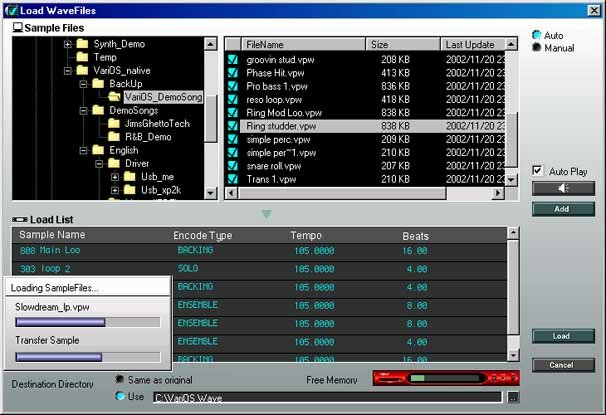
Следует помнить о том, что закодированные семплы вначале записываются на жесткий диск компьютера, где и сохраняются для последующих рабочих сессий, а уже после первичного сохранения загружаются в оперативную память VariOS. Для хранения обработанных семплов (с расширением VPW) можно использовать ту же директорию, в которой хранятся исходные семплы, или выбрать любую другую.
Для оценки объема занятой семплами оперативной памяти модуля в нижней части окна загрузчика есть графический индикатор Free Memory, нарисованный в виде лицевой панели VariOS. В ее середине вырастает зеленая полоска, отображающая заполненную память.
Перед непосредственной загрузкой семпла не помешает выбрать для него удобный тип кодировки (Encode Type). Что это такое?
Чтобы система VariPhrase могла свободно оперировать параметрами семпла, она должна иметь о них четкое представление. Процесс кодирования подразумевает извлечение из семпла нужных данных. Эти данные — те самые «три кита» технологии VariPhrase: высота тона, скорость воспроизведения, формантная структура (pitch, time, formant data). Для семплов разного типа могут понадобиться разные управляющие воздействия. Чтобы точнее «настроить» семпл на нужное вероятное воздействие в будущем, система предлагает три типа кодирования: solo, backing, ensemble.
При кодировании в режиме solo из семпла извлекаются все возможные данные, включая формантную структуру. Этот тип кодирования используется для одноголосных звуков (вокал, сольные партии инструментов) и позволяет работать с семплом наиболее гибко. После кодирования в «соло» семпл можно проигрывать в полифоническом режиме.
Тип backing подразумевает экстракцию только двух типов данных, pitch и time. Такое кодирование удобно для ритмических данных, в частности, для фраз с барабанами и различной перкуссией.
Кодирование типа ensemble тоже извлекает данные типа pitch и time. Но рекомендуется для аккордовых фраз, не содержащих ритмические элементы.
Данные, извлеченные из семплов, просто дописываются в сами файлы, не изменяя их первоначальную структуру (non-destructive). Это значит, что уже загруженный в память прибора семпл впоследствии можно перекодировать без повторной загрузки.
Выбранная кодировка в сокращенном виде отображается в окне Sample List против каждого семла. Немного правее в каждой строке есть еще голубая кнопочка с буквой P, нажимая которую, можно превратить ее в фиолетовую кнопку с буквой G, и наоборот. Об этих кнопках мы поговорим чуть дальше.
Выделив любой семпл в окне Sample List, можно проигрывать его с помощью подключенной к MIDI-входу клавиатуры. Если это окажется не одиночный звук, а фраза, то можно получить интересные результаты. Например, нажатием разных клавиш можно воспроизводить звуки разной высоты, но с одинаковой скоростью.
Такое проигрывание можно записывать в реальном времени. В окне Vari Track выбираем любую свободную дорожку, нажимаем в линейке кнопку Rec, затем жмем кнопку записи на панели локатора. Система готова к записи. Теперь нужно просто нажать кнопку воспроизведения, и можно записывать. Допускается и обратный способ — вначале запустить воспроизведение, а в нужном месте нажать запись.
По окончании записи на треке появится новый кадр. Если он потребуется для дальнейшей работы, то его следует сохранить. При этом на жесткий диск компьютера запишется файл с расширением VPW. Если кадр записан ритмически неровно, то его можно отквантизировать, так же, как это делается в MIDI-редакторах. Только здесь будут квантизироваться реальные аудиособытия. Функция квантайза вызывается из меню Edit.
Кстати, обнаружилось интересная особенность. Я вначале считал, что при сохранении песни будет сохраняться как собственно композиция (*.VPD), так и размещенные в треках кадры (*.VPW), но не более того. На практике выяснилось, что в состав песни входит полный перечень файлов, находящихся в окне Sample List. Сохранив одну композицию, на дорожках которой располагались всего шесть семплов, я был удивлен тем, что при ее загрузке (меню File — Open Song) на дисплее загрузчика мелькает слишком много названий. Да и времени ушло больше, чем ожидалось. По окончании загрузки я увидел в окне Sample List вдвое больший набор файлов, чем используется в песне. При сохранении песни эти файлы просто лежали в списке, и теперь они постоянно будут загружаться вместе с действительно нужными семплами. Чтобы избавиться от этого, нужно удалить из списка неиспользуемые звуки и вновь сохранить песню.
Справа от списка семплов на рис. 1 можно увидеть открытое окно Sample Edit. Его «начинку» мы рассматривать не будем, поскольку это обычные синтезаторные органы управления, немного разбавленные настройками системы VariPhrase. Разобраться с ними несложно. Из «необычностей» можно отметить некоторые возможности модуляции. Например, интересный результат дает выкручивание регулятора Formant в секции LFO Depth совместно с подбором LFO Rate. Напомню, что форманты можно регулировать только для семплов, закодированных в режиме solo.
Все положения регуляторов в этом окне относятся к выбранному в данный момент семплу или кадру. Название семпла отображается в маленьком поле Sample Name.
Окно Sample Edit имеет в левом верхнем углу вторую закладку, Wave Edit. Если ее нажать, то откроется соответствующее окно (рис. 8). Вышеупомянутое перекодирование семплов при необходимости проводится именно здесь. Достаточно нажать кнопку с нужным названием типа и вновь сохранить файл.
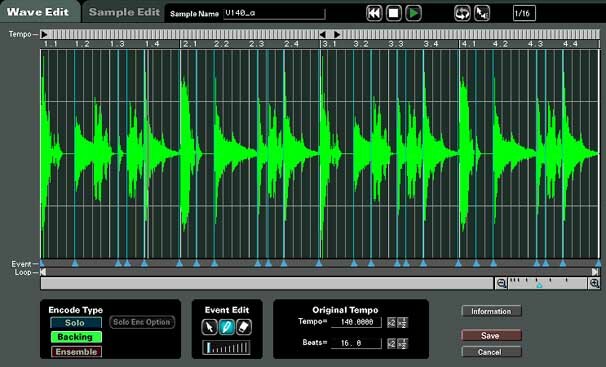
Здесь же, в «волновом редакторе», можно изменить собственные параметры семпла. В зоне настроек Original Tempo есть два индикатора: Tempo и Beats. Текущие значения, отображаемые в них, можно увеличить или уменьшить в два раза, нажав кнопки множителей. Повторное нажатие приводит к повторению операции. Двойной щелчок мышью на самих значениях открывает диалоговое окно, в котором темп или количество долей можно ввести непосредственно с клавиатуры компьютера. Чтобы изменения вступили в силу, семпл нужно пересохранить. При этом он автоматически перезагрузится в VariOS.
Здесь можно увидеть маркеры разбиения семпла на отдельные события, и при необходимости передвинуть их. Маркеры выглядят как голубые треугольнички под волновым изображением, в линейке с названием Event. Программа умеет расставлять эти маркеры самостоятельно, ориентируясь по всплескам амплитуды. Чтобы ей помочь, можно изменить пороговый уровень детектора амплитуды. В зоне настроек Event Edit есть небольшой горизонтальный слайдер со шкалой, похожей на расческу. Он называется Event Sens. Если увеличить чувствительность, то автоматически проставятся новые маркеры в дополнительных точках.
Если нажать кнопку с изображением карандаша, то маркер можно подрисовать в совершенно произвольном месте. «Ластик» (eraser) позволяет стереть ненужный маркер.
В общем, понятно, что, несмотря на такое обязывающее название, Wave Edit делает не совсем то, что обычно подразумевается под волновым редактированием. На мой взгляд, ему бы больше подошло название Wave Converter, поскольку здесь проводится именно конвертация семпла, то есть интерпретация его содержимого в понятный набор данных для работы системы.
Scope Editor
А вот теперь мы рассмотрим как раз возможности редактирования. Сердцем программы V-Producer является визуальный редактор фраз, в оригинале называемый Scope Editor. Такое название, вероятно, должно подчеркнуть именно визуальный способ работы. Пользователь теперь не крутит ручки, не нажимает кнопки, а рисует огибающие параметров, которые мгновенно изменяют исходную волну.
Scope Editor позволяет редактировать волновую форму прямо внутри кадра. Доступны обратимые изменения высоты тона, скорости воспроизведения, форманты, громкости. Редактор существует в двух вариантах: Phrase Scope и Groove Scope. Та или иная его модификация появляется автоматически, в зависимости от выбранного для каждого семпла параметра Keyboard Map, который, как мы помним, еще определяет поведение этого семпла при проигрывании с клавиатуры.
Как раз сейчас нужно вспомнить о тех маленьких кнопках в окне Sample List, которые переключаются между обозначениями P и G. Буквы обозначают, соответственно, Phrase Map и Groove Map. Такое обозначение показалось мне не совсем понятным. Я бы предпочел что-нибудь вроде «мелодической раскладки» и «ритмической раскладки». Ведь «грув» в музыкально-техническом контексте вполне может и должен быть «фразой», что может внести путаницу. Впрочем, здесь, скорее всего, сказываются языковые тонкости. В общем, под «фразой» подразумевается цельный неделимый звуковой фрагмент, а под «грувом» — некий трафарет, набор событий, совместно упакованных и последовательно звучащих. Но эту упаковку можно разделить, пересортировать и упаковать заново.
Так вот, при раскладке типа Phrase Map (она используется по умолчанию) семпл при проигрывании с клавиатуры будет менять высоту в соответствии с номером нажатой клавиши, почти как в классическом семплере. Раскладка Groove Map означает, что семпл будет принудительно разделен на отдельные события, и каждое событие (кусочек семпла, slice) будет назначено на собственный номер клавиши. Назначение на клавиши происходит автоматически, с полутоновым шагом вверх от «средней» ноты До. То есть, звуками будут «заполняться» соседние клавиши: c, cis, d, dis, e, f, — и так д



